このページはSpriteStudio Ver.6.1を対象にしています。
SpriteStudio Ver.6.0のメッシュ編集ウィンドウの使い方は以下のページをご覧ください。
「メッシュ編集」ウィンドウでは、選択しているセルのメッシュ化と、どのようなメッシュにするかを設定することができます。
このウィンドウは大きく分けて4つに分かれています。それぞれの操作方法について、以下で解説をします。
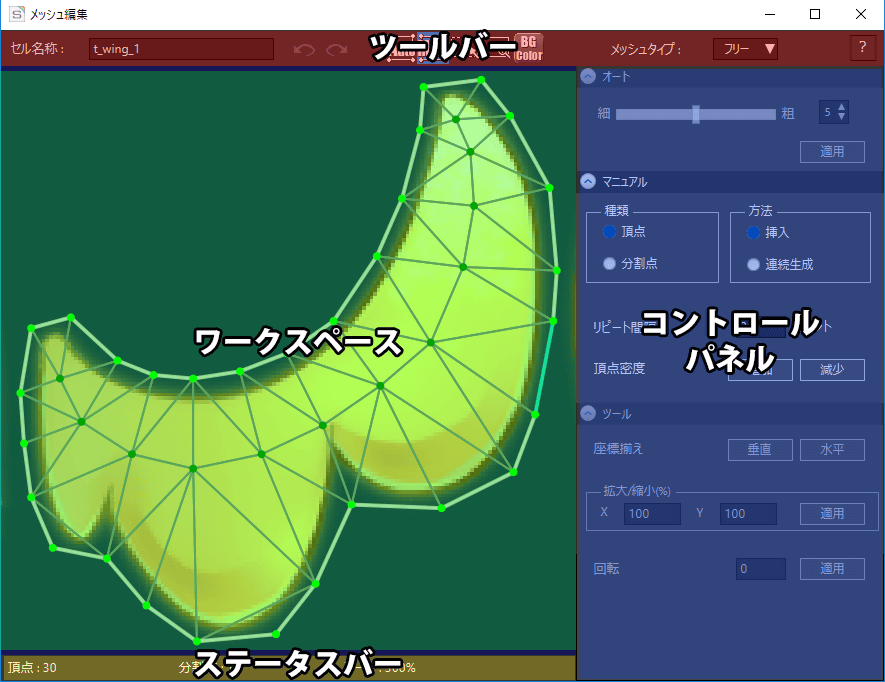
メッシュ・ボーン機能の詳細な使い方については以下のページをご参照ください。
目次
ツールバー
ツールバーでは、セルの名称変更や、ワークスペースの編集を元に戻したり、BGカラーの変更などを行えます。
コントロールパネル
メッシュ編集ウィンドウのコントロールパネルでは、メッシュ編集の際の設定項目や、頂点や分割点に対して操作を行うことができます。
メッシュタイプ フリー
オート
![]() こちらのボタンが有効(青)になっているときは、メッシュ自動生成の設定を行います。
こちらのボタンが有効(青)になっているときは、メッシュ自動生成の設定を行います。
マニュアル有効時はこちらの項目を操作することはできません。
| 粒度スライダ |
メッシュ自動生成のメッシュの粗さを設定するスライダです。 粒度スライダを操作している間、プレビュー状態のメッシュがワークスペースに表示されます。 |
|---|---|
| 適用 | プレビュー状態のメッシュを適用します。 |
マニュアル
![]() こちらのボタンが有効(青)になっているときは、メッシュを手動で生成する際の設定を行います。
こちらのボタンが有効(青)になっているときは、メッシュを手動で生成する際の設定を行います。
オート有効時はこちらの項目を操作することはできません。
| 種類 |
左クリックで生成する点の種類を設定します。 頂点頂点を生成します。頂点をアウトラインが交差する位置に生成することはできません。 分割点分割点を生成します。分割点をアウトラインの外側に生成することはできません。 |
|---|---|
| 方法 |
種類で「頂点」を選んでいるときのみ設定できます。 挿入自由に頂点を挿入します。頂点を挿入する箇所は青くハイライトされます。 連続生成最後に設定した頂点(青)の先に頂点を打ちます。途中で頂点を挿入しなおすことはできません。 |
| リピート間隔 | マウスドラッグで連続で頂点を生成する際の間隔を設定することができます。 作成タイミングはマウスカウントで行います。環境に合わせて調整ください。 |
| 頂点密度 |
現在設定している頂点にあわせて、頂点数の増加・減少をおこないます 増加現在設定されている頂点と頂点の間に、頂点を追加します。 減少現在設定されている頂点を減らします。頂点を4つ以下にすることはできません。 |
ツール
メッシュを構成している点に対しての操作を行います。
マニュアルで頂点・分割点を複数選択しているときのみ操作ができます。
| 座標揃え |
選択している頂点、分割点の位置を揃えます。 垂直選択中の頂点・分割点を垂直に揃えます。 水平選択中の頂点・分割点を水平に揃えます。 |
|---|---|
| 拡大/縮小(%) | 選択している点の中心を基準に、選択している点の配置間隔を拡大、縮小します。 |
| 回転 | 選択している点の中心を基準に、指定された角度で選択している点を回転させます。 |
メッシュタイプ グリッド
グリッドメッシュ化
| 分割数 |
グリッドメッシュ作成時の設定を行います。 XX軸の分割数を設定します。 YY軸の分割数を設定します。 |
|---|---|
| 適用 | 現在設定している値でグリッドメッシュを作成します。 |
ワークスペース
ワークスペースでは、セルに対して頂点・分割点を設定できます。
また、設定した頂点・分割点により、どのようにメッシュ分割されるか確認できます。
コンテキストメニュー
ワークスペースで右クリックをするとコンテキストメニューが開きます。
| 元に戻す | メッシュ編集に対する操作を取り消し、一段回前の状態に戻します。 |
|---|---|
| やり直し | 「元に戻す」で取り消した操作を、もう一度やり直します。 複数回実行すると、その回数分だけの操作を再実行します。 |
| 全選択 | 現在設定しているすべての頂点と分割点を選択します。 |
| 全頂点選択 |
現在設定している頂点をすべて選択します。 |
| 全分割点選択 |
現在設定している分割点をすべて選択します。 |
| 削除 |
現在選択している頂点と分割点を削除します。 |
| 垂直揃え |
選択している頂点・分割点を垂直で揃えます。 |
| 水平揃え | 選択している頂点・分割点を水平で揃えます。 |
ステータスバー
ステータスバーは、ワークスペースの状態を確認することができます。
| 頂点 | 設定している頂点の数を表示します。 |
|---|---|
| 分割点 | 設定している分割点の数を表示します。 |
| ズーム | ワークスペースの拡縮率を表示します。 |
関連ページ
- メッシュ・ボーン機能の使い方
メッシュ・ボーン機能の使い方について解説しています。 - メッシュ編集が有効にならない
メッシュ編集メニューが有効にする方法について説明しています。 - 「セルリスト」ウィンドウ
セルリストウィンドウの機能について解説しています。
